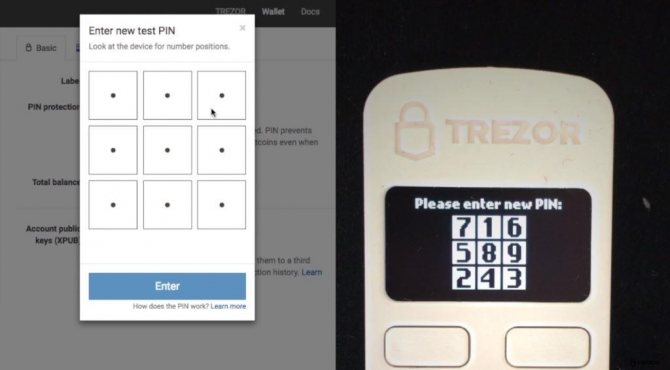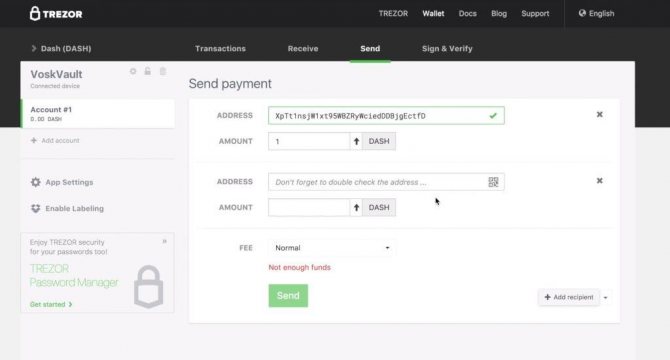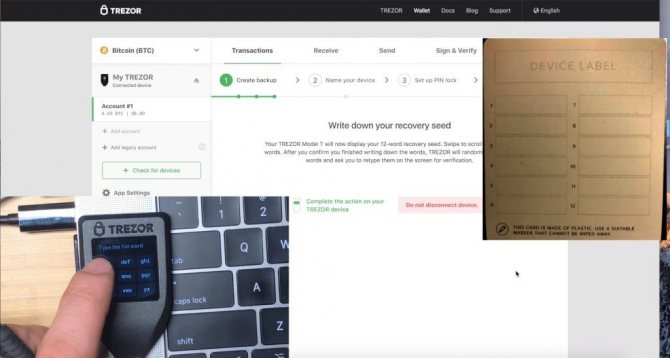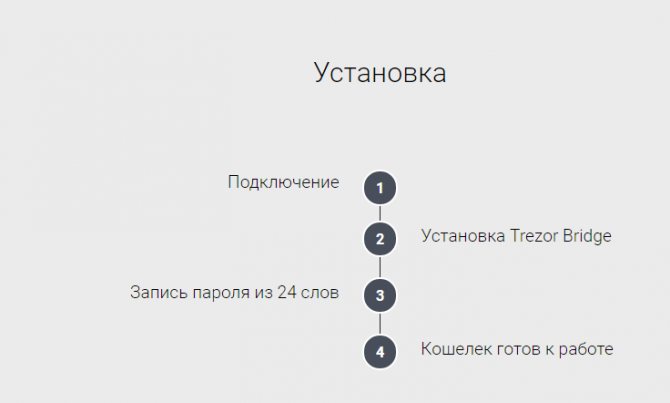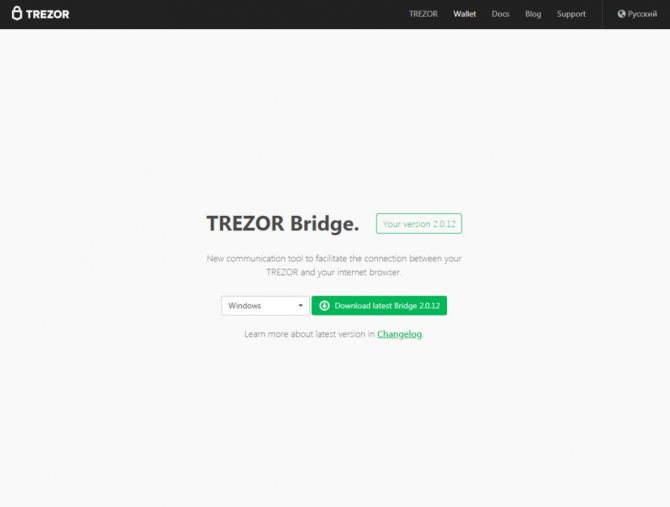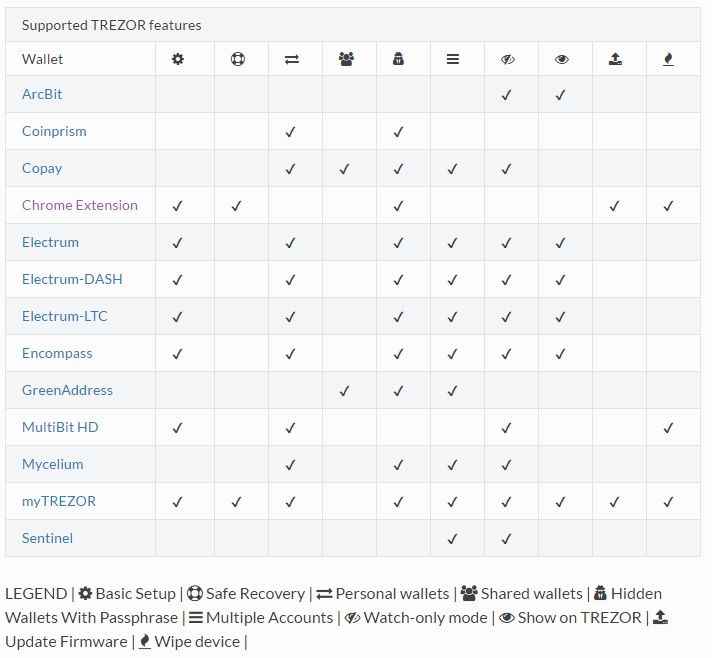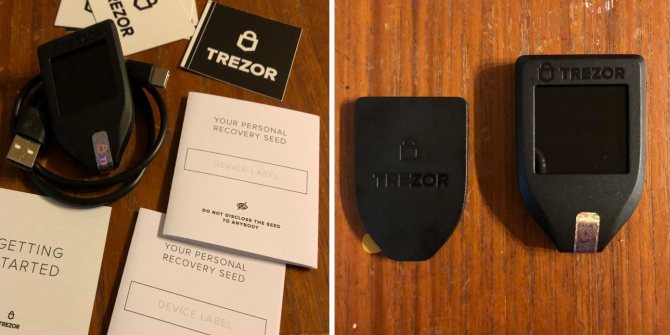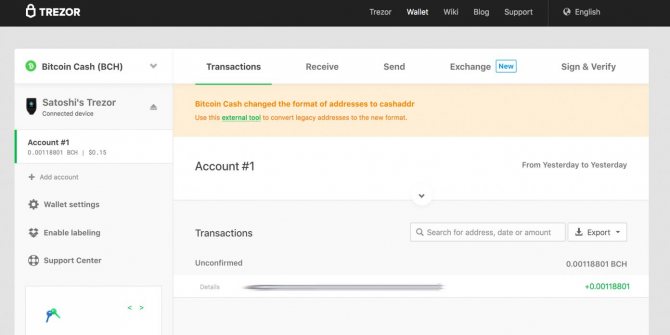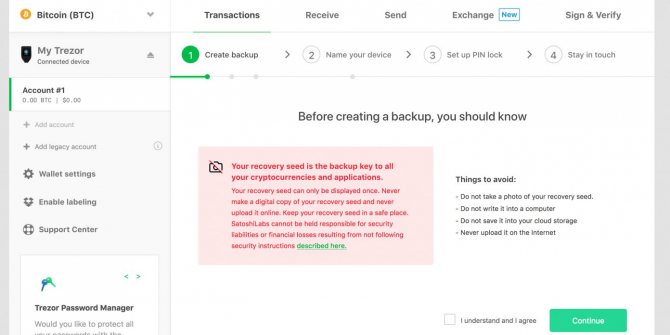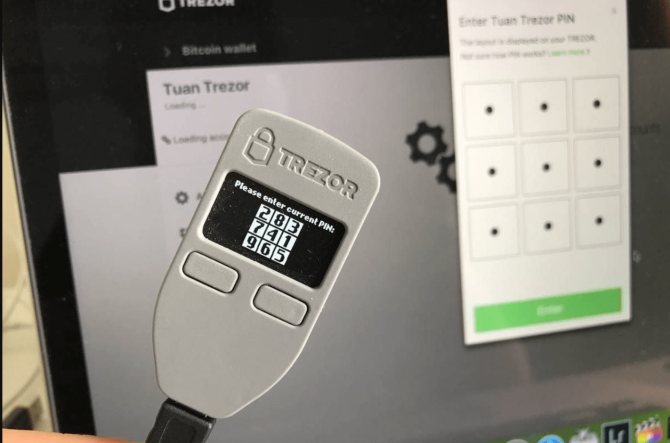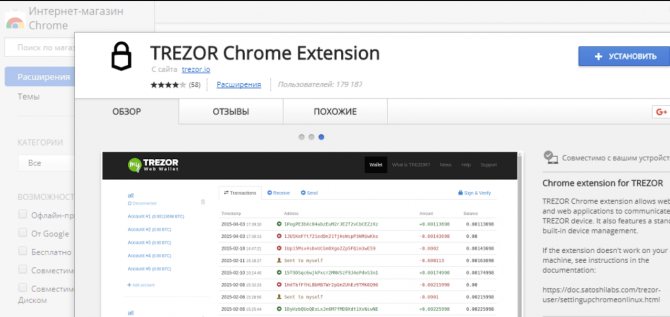Надежда Захарова 30.01.2018
Бурное развитие криптовалютного рынка вынуждает владельцам криптоактивов искать безопасные методы хранения своих кошельков.
Отличным примером защиты может послужить аппаратный кошелёк Трезор, который не привязан к сети Интернет.
Аппаратное устройство содержит все ваши секретные seed-фразы, ключи, слова.
При необходимости, если правильно настроить оборудование, Trezor кошелек сможет сам «подписать» транзакцию, не осуществляя подсоединение к сети Интернет. Холодное криптохранилище отлично справляется при осуществлении поставленных задач, как в онлайн-режиме, так и оффлайн.
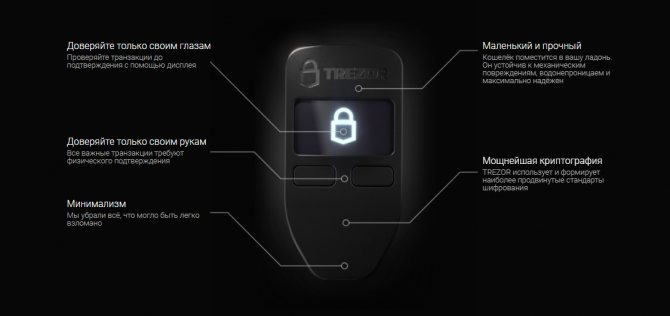
Cодержание:
- Принцип работы Trezor кошелька
- Порядок ввода ПИН-кода
- Подключение к веб-клиенту
- Вывод о работе с криптокошельком Trezor
В любое удобное для вас время вы можете потратить bitcoin и другие криптовалюты.
Аппарат можно подсоединить на автомобильный брелок, носить в кармане, то есть, вы храните все ваши криптоактивы, не осуществляя полсоединения к интернету, а если потребуется провести транзакцию при помощи USB-кабеля — подсоединяете к ПК.
Кроме этого сам USB-кабель имеет ограниченные функции, то есть работает только на проведение операций с криптоактивами (транзакции) и обратно.
Самая важная плюшка кошелька Трезор, это безопасное использование, даже если у вас есть прямые факты заражения компьютера.
Входы и выходы транзакций
Во время траты монет можно отобразить, какие входы и выходы будут использоваться «на берегу». Для этого необходимо кликнуть по ссылке Show transaction details (Показать детали транзакции).
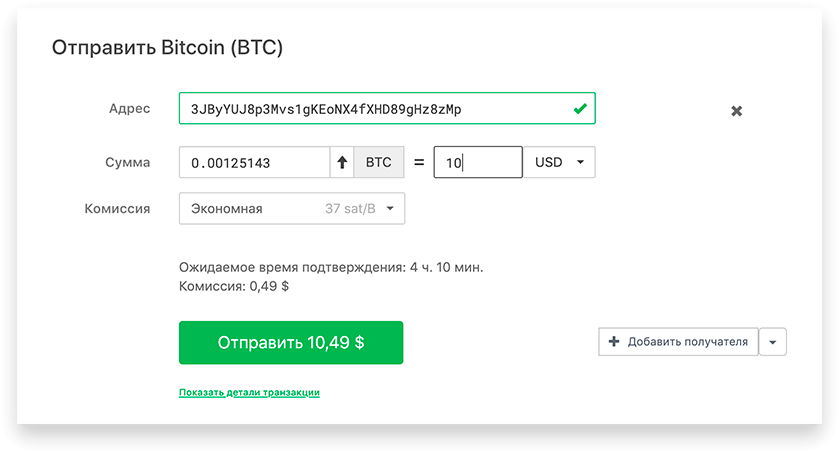
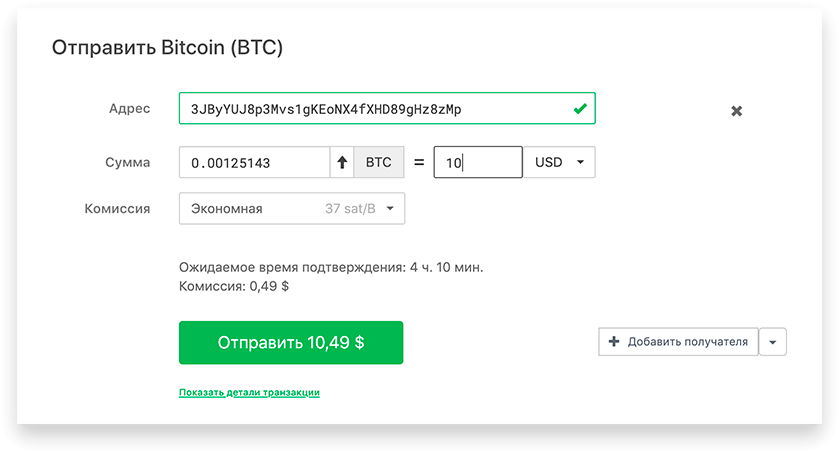
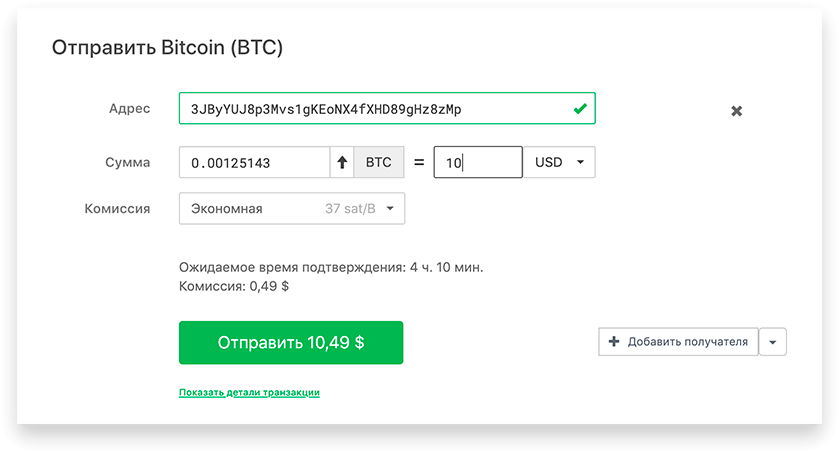
После чего отобразятся следующие данные:
- Finalfee – размер комиссии в соотношении сатоши/байт;
- Size – размер транзакции в байтах;
- Fee – сумма комиссии, которая рассчитывается, как FinalFeexSize. В данном примере — это 37 x 167 = 6 179 сатоши – стоимость транзакции;
- Inputs – идентификационный номер транзакции и порядковый номер входа, который устанавливается после двоеточия;
- Outputs – выходы с указанием адреса получателя и сдачи.
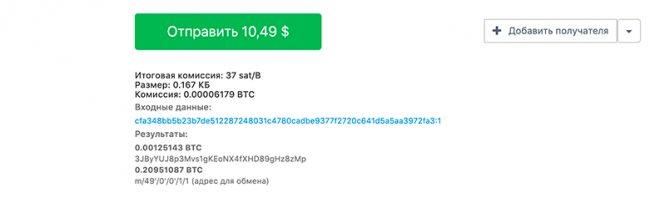
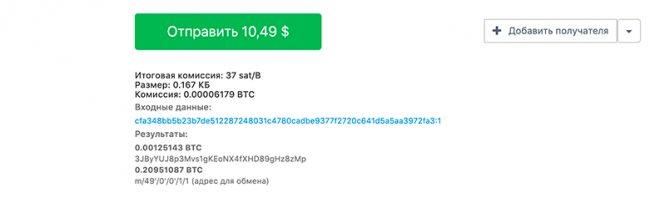
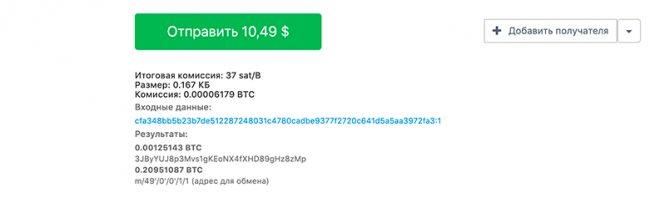
Таким образом, пользователь сможет заблаговременно понять, какую сумму он будет «светить» перед получателем, и заранее предпринять действия для сохранения своей псевдо-конфиденциальности.
Смена обозревателя блокчейна
По умолчанию в интерфейсе Трезора используются собственные обозреватели блокчейна – btc1.trezor.io, bch1.trezor.io, zec1.trezor.io и так далее. Это означает, что при нажатии на время совершения транзакции пользователь перейдет на эти обозреватели.
Но что, если есть необходимость просматривать транзакции в другом обозревателе, например, в популярном blockcypher.com?
В настройках веб-интерфейса — Wallet settings (Настройки приложения) в поле URL-адрес обозревателя следует указать адрес обозревателя (https://live.blockcypher.com/btc) и сохранить изменения. При нажатии на время транзакции откроется страница обозревателя blockcypher.com.
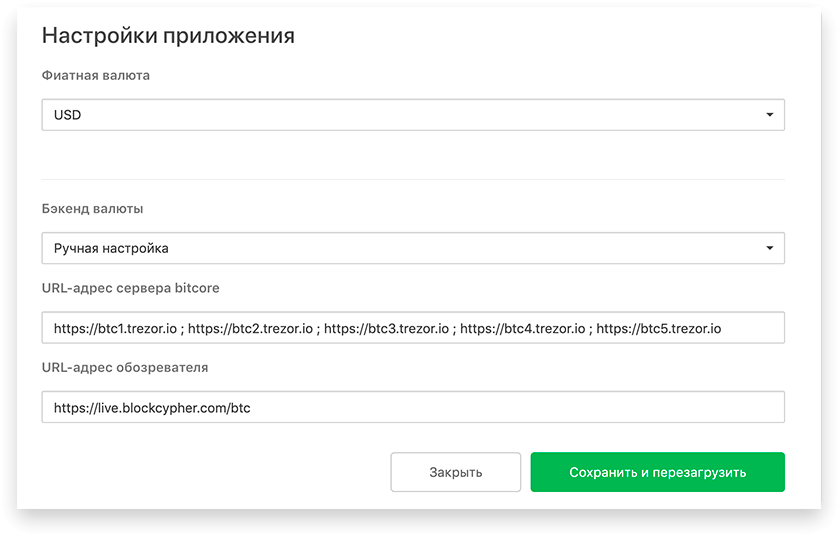
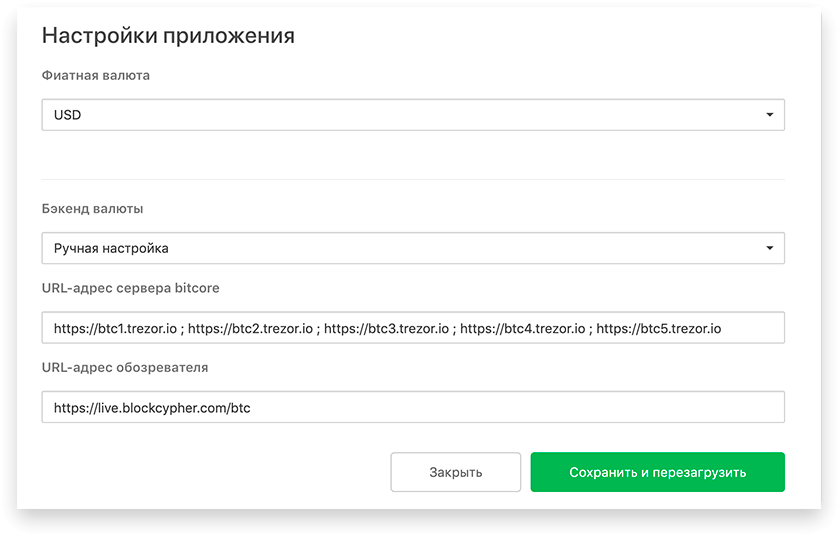
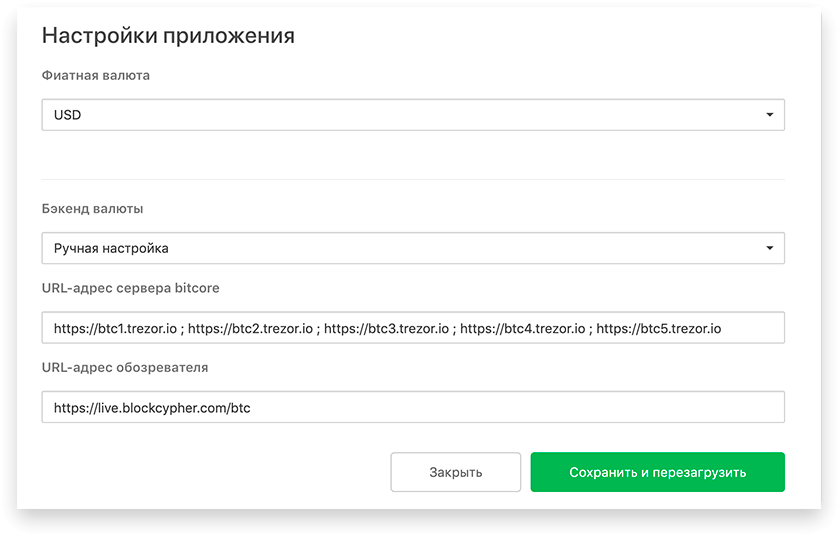
Трафик
| Страна | Место в странах | Посетители % | Просмотры страниц % |
| Россия | 149115 | 76.44% | 71.76% |
| Армения | 363695 | 0.71% | 1.11% |
| Украина | 1388158 | 2.1% | 2.28% |
| Казахстан | 1656833 | 0.73% | 0.99% |
| Белоруссия | 5036468 | 1.19% | 0.99% |
| Россия, Армения, Украина, Казахстан, Белоруссия являются самыми популярными странами. | |||
| Регион | Место в регионе | Посетители % | Просмотры страниц % |
| Средняя статистика за последние 3 месяца | ||
| Место в мире | 2,911,139 | +163,315 |
| Месячная посещяемость | 6,390 | -5.61% |
| Позиция по месячной посещаемости | 2,918,153 | +163,708 |
| Просмотры страниц в месяц | 29,310 | -1% |
| Позиция по просмотрам страниц | 2,732,354 | +27,324 |
| Просмотров страниц 1 посетителем | 4.59 | — |
Логи интерфейса
В футере интерфейса рядом с настройками находится ссылка Show Log (Показать журнал), которая отображает полезную информацию:
- подключенный узел,
- расширенные публичный ключи (XPUB),
- настройки интерфейса и аппаратного кошелька.
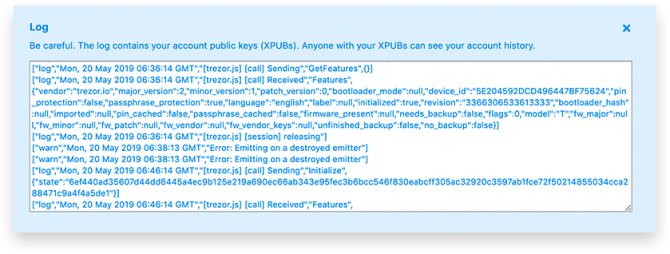
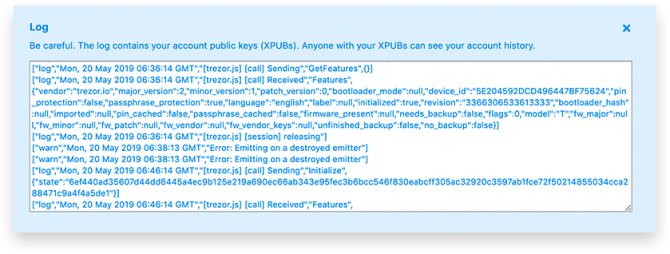
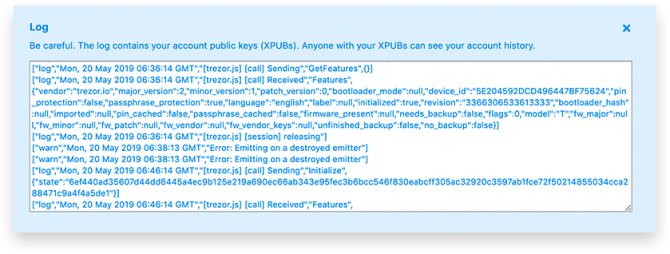
Эта информация будет полезна, если по какой-то причине один кошелек Trezor прекрасно функционирует с ПК, а другой нет. Логи – это единственное место, где можно посмотреть все настройки девайса в одном окне. Также логи пригодятся при обращении в техническую поддержку.
Обзор Trezor Model One: качество сборки и дизайн



Всего лишь 60 мм x 30 мм x 6 мм, Trezor One, безусловно, маленький. На самом деле он настолько мал, что может без проблем вписаться в большинство кошельков. Он также весит всего 12 г и может быть прикреплен к брелоку или карману благодаря прилагаемому ремешку, что делает его чрезвычайно портативным.
Satoshi Labs пошла по другому пути дизайна от своего конкурента Ledger — отказавшись от форм-фактора Nano S и более позднего Nano X, напоминающего флеш-накопитель, в пользу чего-то, что больше похоже на модный автомобильный ключ.
Trezor One выполнен в основном из пластика и оснащен OLED-дисплеем 128 x 64 пикселей, портом micro-USB и двумя кнопками в качестве основных конструктивных особенностей.
Несмотря на прочную конструкцию, легкий вес Trezor One и отсутствие высококачественных материалов придают ему немного дешевое ощущение, особенно по сравнению с алюминиевыми Ledger Nano S и X.
Работа без Trezor Bridge
Можно использовать аппаратные кошельки Trezor без установки Trezor Bridge. Для этого следует воспользоваться бета версией интерфейса, который доступен по адресу – beta-wallet.trezor.io.
В бета версии используется протокол обмена webUSB с устройствами, не требующий дополнительного ПО. Пользователям не стоит переживать из-за сохранности криптовактивов, так как бета версия настолько же безопасна, как и обычная wallet.trezor.io.
Единственное отличие заключается в дополнительном сборе информации об ошибках при взаимодействии пользователей с интерфейсом. Информация о транзакциях и балансе пользователей не передается в SatoshiLabs.
Первичная настройка
Первичная настройка кошелька несложна, однако имеется ряд особенностей, которые необходимо озвучить.
В документации, входящей в комплект поставки, а также находящейся на сайте, рекомендуется начать работу с устройством с сайта — mytrezor.com. Данный сайт является веб-интерфейсом для работы с Trezor и предоставляет весь необходимый функционал, для работы с кошельком. В качестве браузера необходимо использовать Chrome (во всех трех поддерживаемых операционных системах), поскольку именно для него создано специальное расширение.
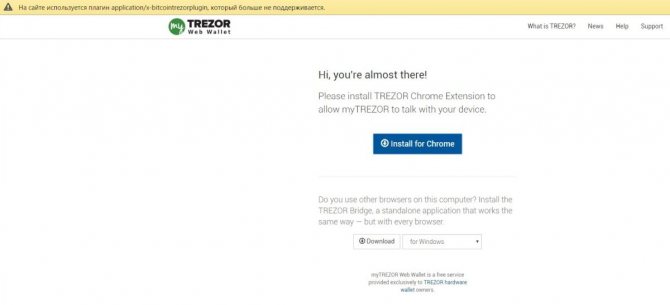
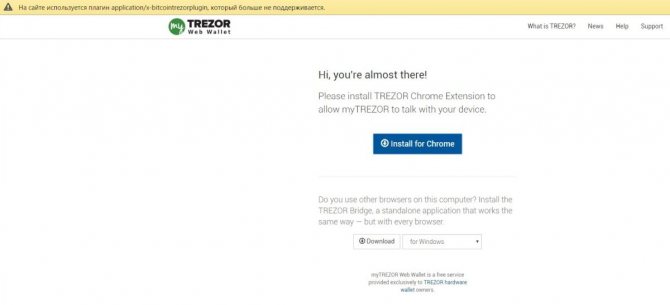
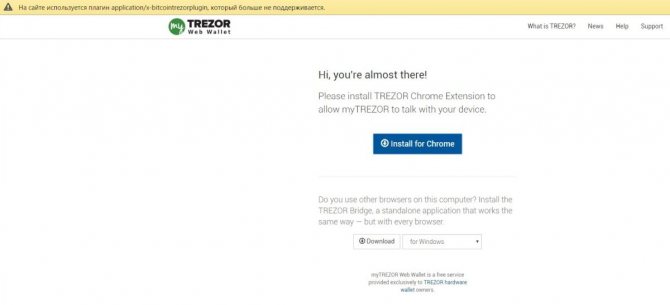
Тем не менее, несколько удивило сообщение браузера о том, что расширение, которое хочет использовать ресурс, больше не поддерживается.
Для работы в других браузерах существует возможность установки дополнительного приложения под названием «TREZOR Bridge», при запуске которого загружается служба «trezord», запускающая локальный веб-сервер, с которым, в свою очередь, и взаимодействуют другие браузеры.
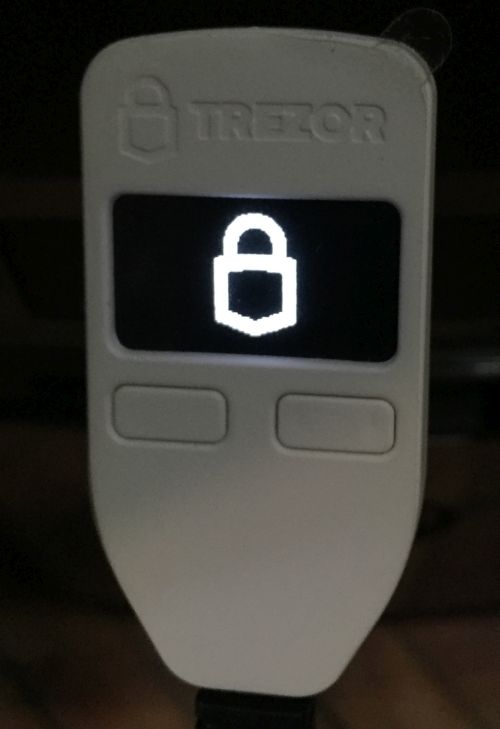
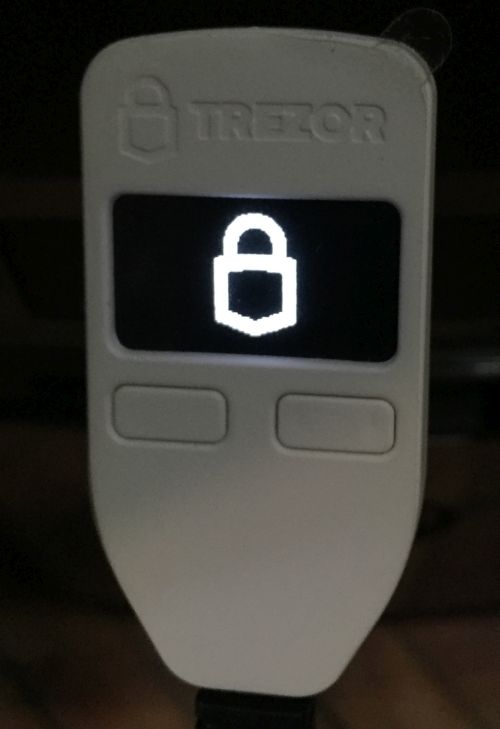
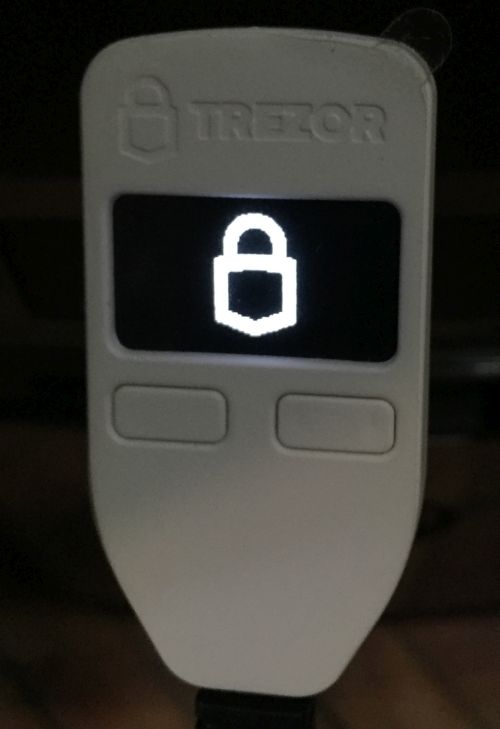
Для дальнейшей настройки кошелька необходимо подключить его с помощью кабеля, после чего автоматически устанавливаются драйверы и начинается процесс настройки.
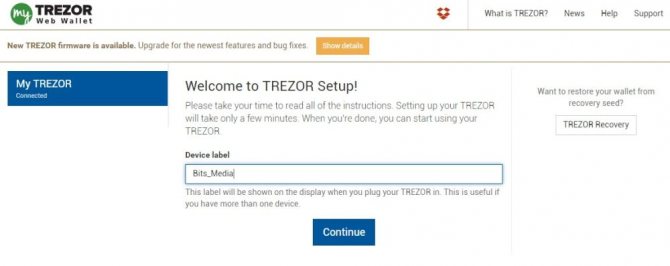
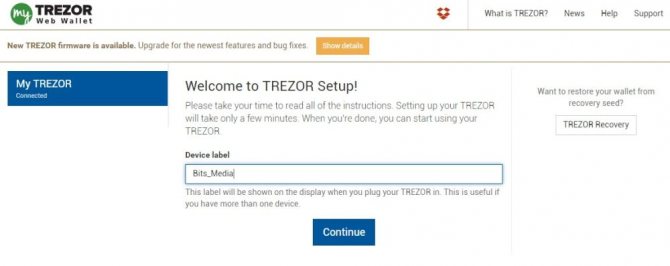
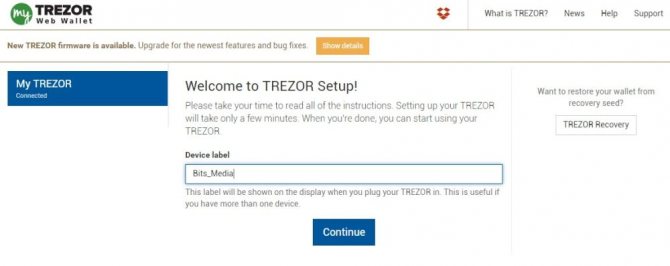
В ходе настройки нужно задать пин-код для входа в устройство в дальнейшем. На этом этапе очень часто возникают вопросы у новых пользователей.
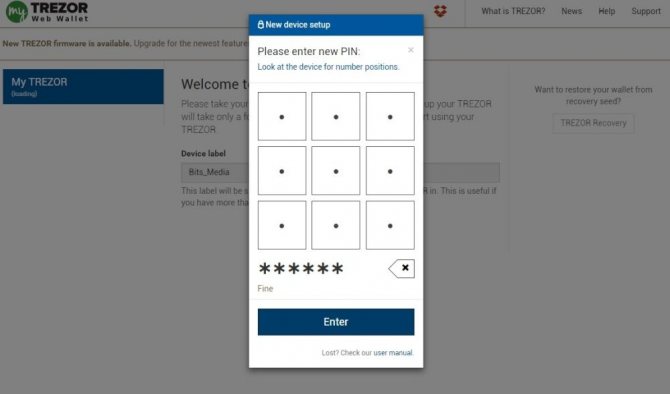
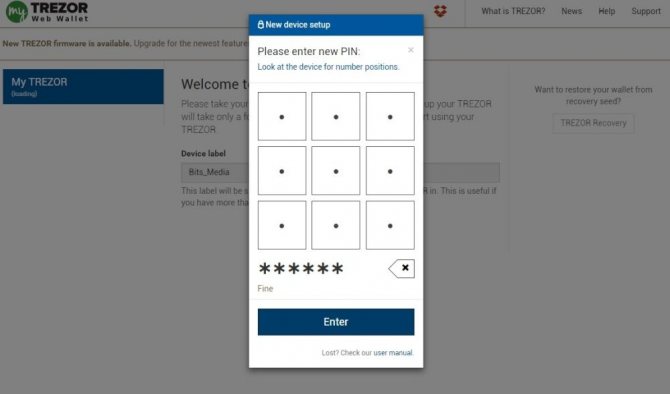
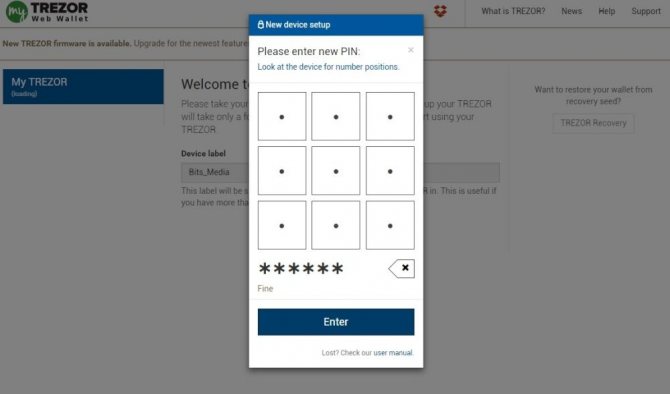
Дело в том, что числовой пин-код необходимо задавать через веб-интерфейс, но при этом цифры приходится нажимать именно в том порядке, в каком они представлены на самом устройстве.
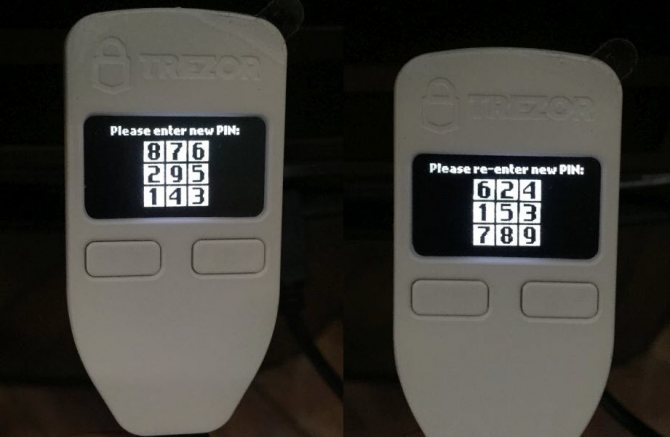
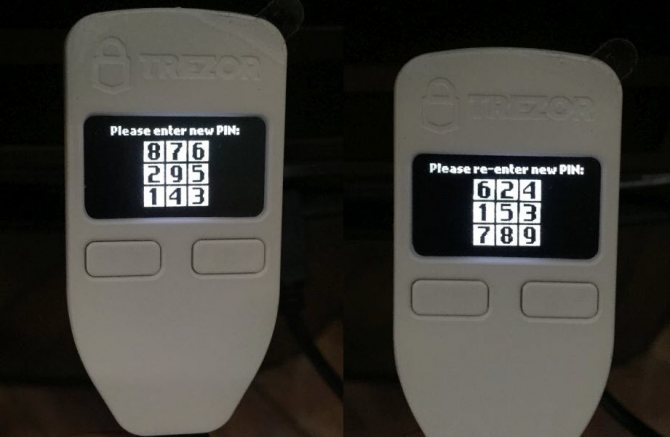
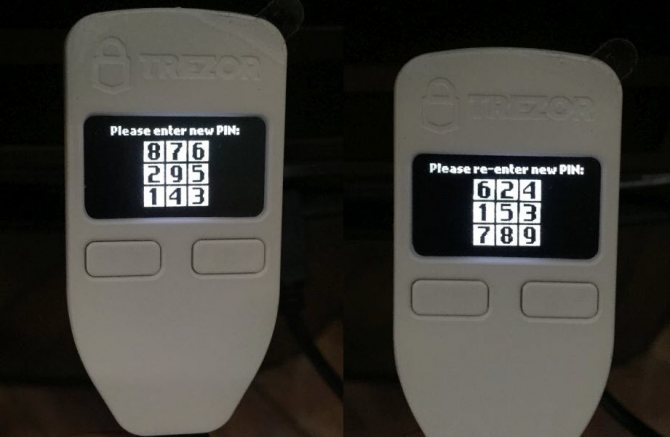
Причем, порядок отображения цифр изменяется при каждом запросе пин-кода. Подобная реализация обратной связи позволяет существенно повысить уровень безопасности при работе со своим кошельком.
После настройки цифрового пин-кода необходимо записать 24 слова на английском языке, которые понадобятся для восстановления доступа к своему кошельку, если таковой будет утерян.
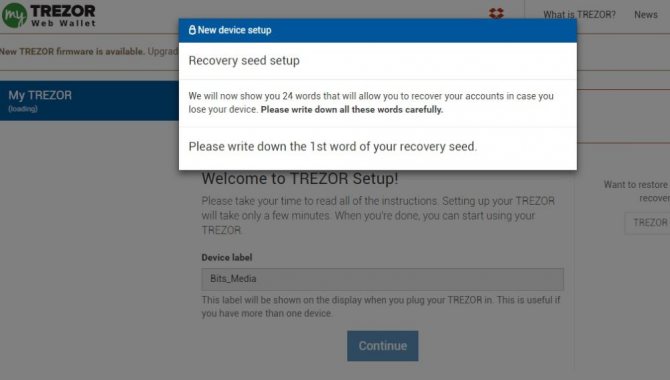
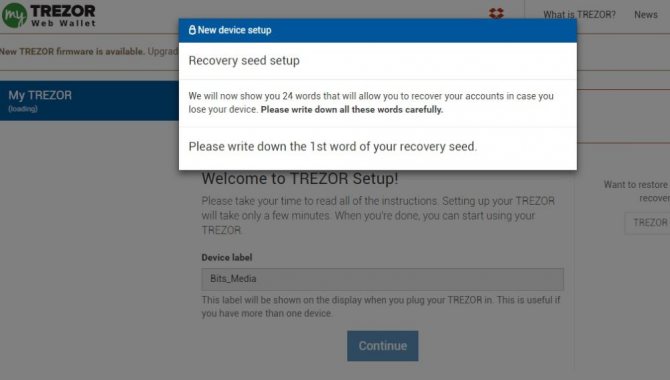
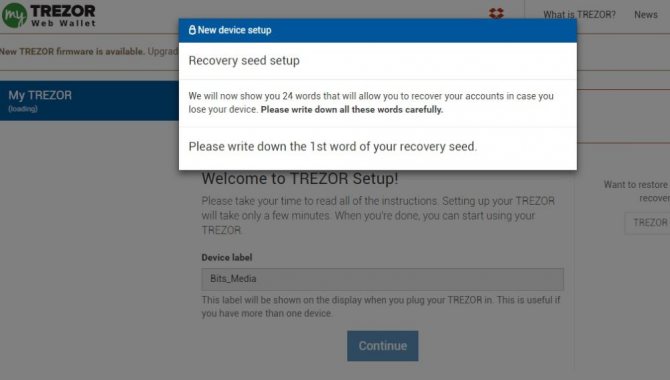
Каждое из 24-х слов отображается на дисплее устройства, а записывать их предлагается в прилагающийся бумажный бланк.
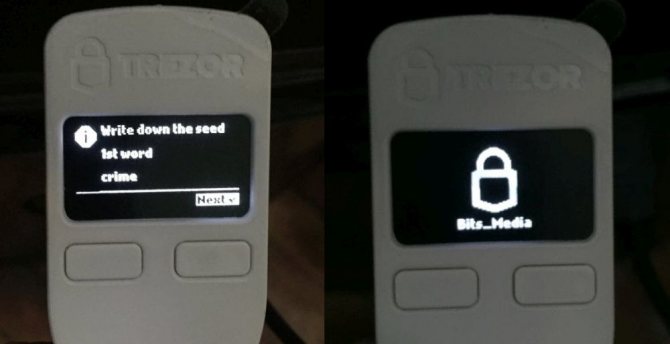
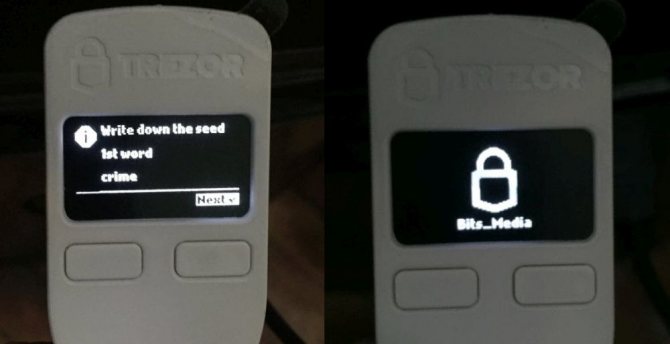
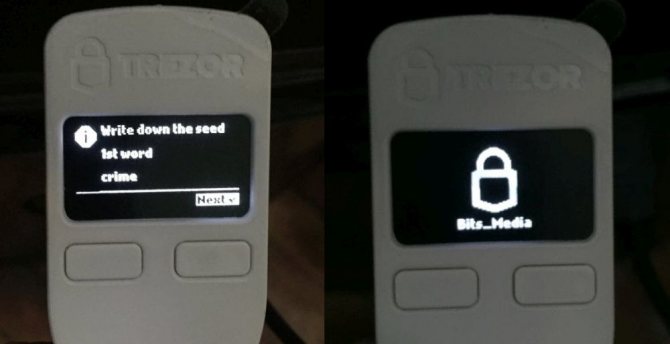
После завершения первичной настройки, на экране кошелька должно появиться имя профиля, заданного через веб-интерфейс. Это означает, что настройка кошелька завершена.
Возможно, понадобится обновить встроенное ПО, однако этот процесс чаще всего не вызывает трудностей.
Как обойти лимит в 10 аккаунтов?
В интерфейсе trezor.io имеется ограничение в 10 аккаунтов. Это означает, что пользователь не может создать более 10 счетов в рамках одной криптовалюты. Скорее всего это сделано для того, чтобы не замедлять работу устройства при расчете ключей и отображения данных в интерфейсе.
Чтобы обойти это ограничение, следует воспользоваться кодовой фразой (passphrase), которая позволит создать на основе единой мнемонической фразы дополнительные счета и адреса. Кодовая фраза позволяет преодолеть это ограничение.
Обзор Trezor Model One: что в коробке?



Trezor One поставляется в небольшой коробке размером 100 мм x 100x, которая запечатана с обеих сторон голографической печатью с защитой от несанкционированного доступа .
Внутри вы найдете устройство Trezor One в целлофановой упаковке, невероятно короткий кабель micro-USB, шнур и руководство пользователя.
Устройство также поставляется с двумя буклетами, которые можно использовать для резервного копирования вашего семени восстановления из 24 слов, а также с набором наклеек Trezor.
Как генерируется случайное число для мнемонической фразы?
Для генерации мнемонической фразы используется два устройства. Одно из них — это аппаратный кошелек со встроенным в микроконтроллер генератором случайных чисел, а второе – это встроенное в операционную систему hash- функция.
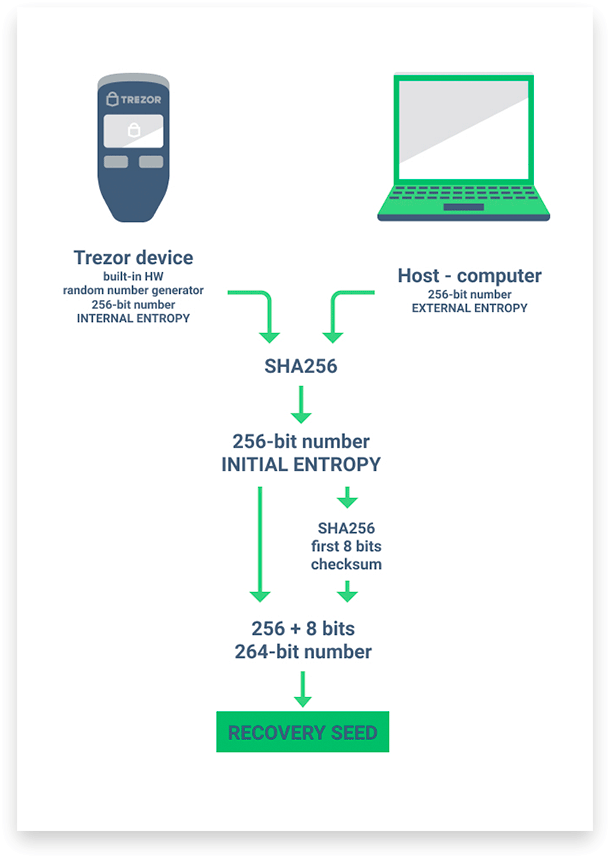
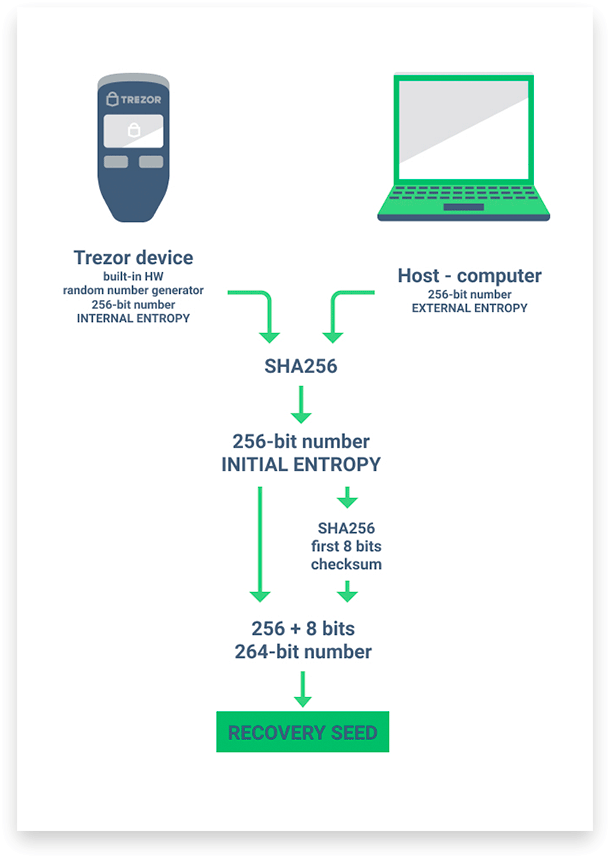
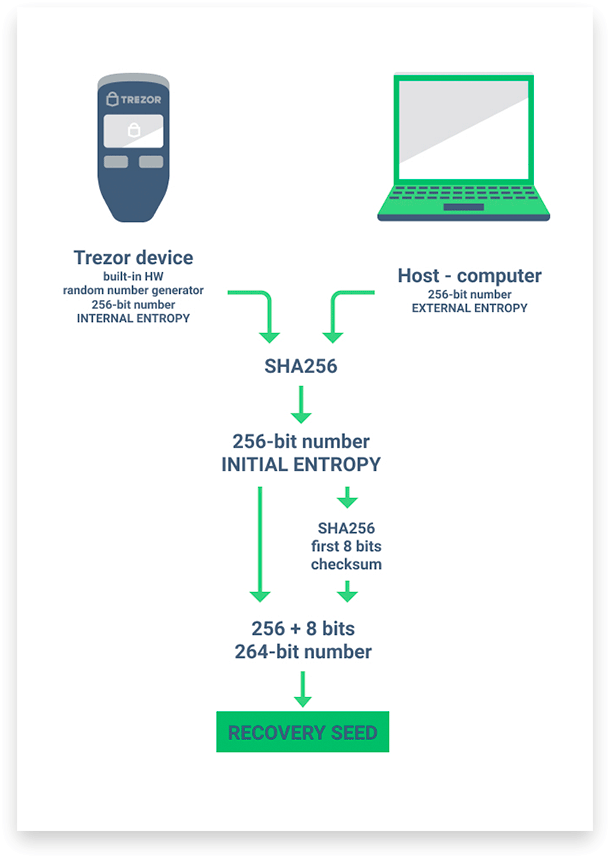
Оба устройства генерируют по 256 битному числу. Для этого используется хеш функции SHA-2 длиною 256 бит. Далее оба значения объединяются и хешируются. Полученные 256 бита являются случайным числом, которое будет использовано для создания мнемонической фразы.
Далее к этому числу добавляется еще 8 бит (контрольная сумма), чтобы на выходе получилось 264 бита, которые раскладываются в блоки по 11 бит. Каждые 11 бит будут соответствовать слову в словаре. А если возвести 2 в 11 степень, то получится число 2048, которое соответствуют количеству слов в словаре BIP39.
Запуск trezor.io на локальной машине
Для запуска интерфейса на локальной машине следует:
- Скачать интерфейс с официального сайта — https://wallet.trezor.io/data/mytrezor-archive.tgz;
- Распаковать архив в папку ~/mytrezor;
- Открыть терминал и перейти в папку интерфейса с помощью команды cd ~/mytrezor;
- Запустить сервер командой «python -m SimpleHTTPServer 8000»;
- Воспользоваться браузером Google Chrome или FireFox и ввести в адресную строку «localhost:8000»;
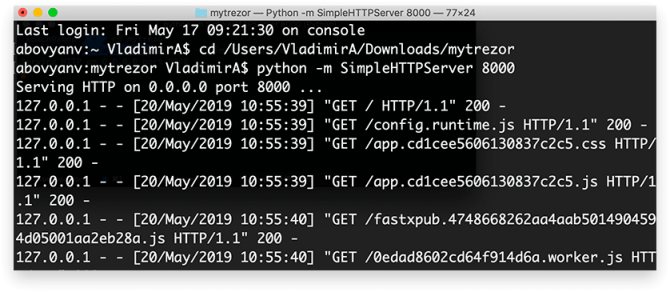
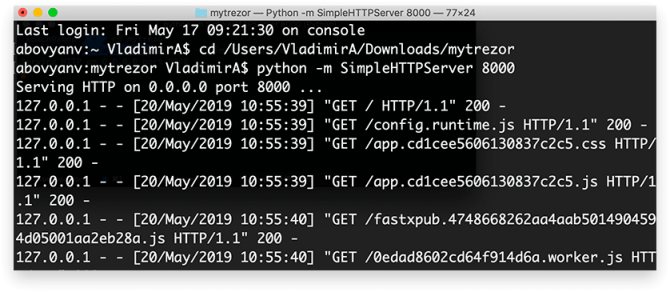
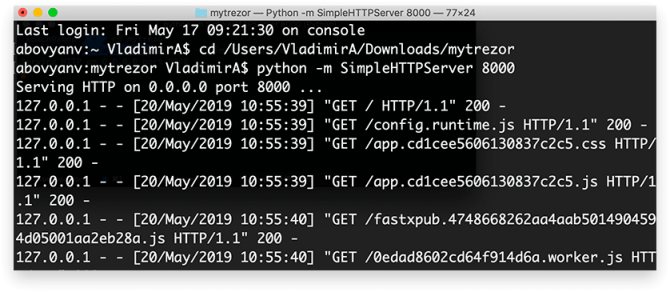
Можно и вовсе обособиться от серверов Трезора. Для этого потребуется скачать Blockbook. Это собственная бэкэнд разработка от SatoshiLabs, которая будет хранить весь блокчейн той или ной сети. Более подробную информацию можно почитать здесь — https://wiki.trezor.io/Blockbook.